Как учитывать выплаты по исполнительному листу
Для учета выплат по исполнительному листу в журнале исполнительных листов установите курсор на исполнительный лист с нужным номером.
Для нахождения исполнительного листа можно использовать поиск по исполнительным листам.
Затем нажмите кнопку "Выплаты".

Увеличить изображение
Также выплаты можно ввести в карточке иска в разделе Состояние дела-Исполнительное производство.
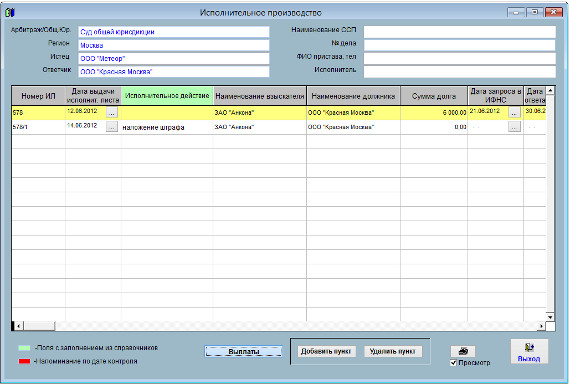
Увеличить изображение
Откроется раздел "Выплаты по исполнительному листу".
В появившемся введите выплаты по исполнительному листу.
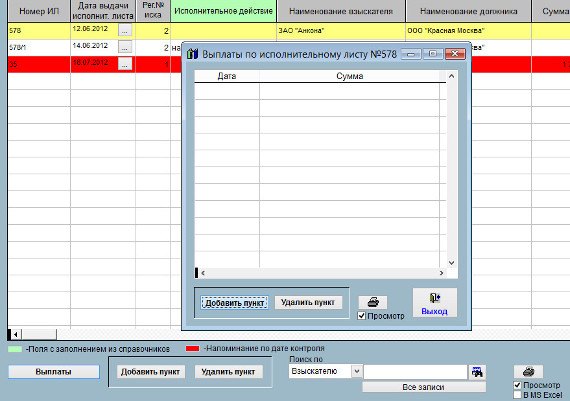
Увеличить изображение
Нажмите кнопку "Добавить пункт", в таблицу добавится пустая строка.
Заполниет дату и сумму выплаты.
4.2.3.2. Как выбрать дату из календаря
Для печати спискка выплат нажмите на кнопку с изображением принтера.
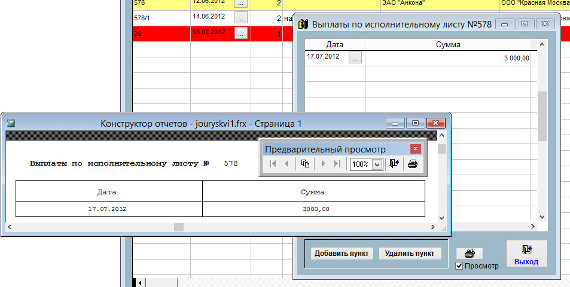
Увеличить изображение
В случае, если галочка "Просмотр" установлена, откроется окно предварительного просмотра - "Конструктор отчетов".
Для просмотра страниц сформированного отчета используйте стрелочки "вправо-влево" на панели "Предварительный просмотр", для закрытия отчета без печати нажмите на кнопку с изображением двери.
Для вывода журнала на печать нажмите на кнопку с изображением принтера на панели "Предварительный просмотр".
Журнал будет распечатан на принтере, который настроен в Windows по умолчанию.
В случае, если галочки "Просмотр" отключена, при нажатии на кнопку "Печать" откроется окно выбора принтера.
Выберите нужный принтер, установите количество копий и нажмите на кнопку "Печать".
Карточка будет распечатана на выбранном принтере.
В случае, есть будет выбран принтер Adobe PDF (данный принтер появляется при установленном Adobe Acrobat), карточку будет предложено сохранить в виде файла формата PDF.
Скачать программу «Юридический офис 2.9»
Документация программы «Юридический офис 2.9»
Как установить программу «Юридический офис 2.9»
